So verwendest du einen zweiten Bildschirm auf deinem Tablet
Hier zeigen wir dir wie du den Inhalt deines Tablet-Bildschirms auf einen größeren Bildschirm duplizieren kannst.

Um dein Tablet zu konfigurieren, damit es mit verschiedenen Geräten verbunden werden kann, befolge die nächsten Schritte.
1
Wische auf deinem Tablet zweimal auf dem Bildschirm von oben nach unten, um die Schnelleinstellungsleiste zu öffnen.
2
In der Schnelleinstellungsleiste wischst du nach rechts, um das nächste Menü anzuzeigen.
3
Tippe im Menü auf "Zweiter Bildschirm".

4
Wähle den gewünschten Verbindungsmodus: "Zeichnen/Spielen" oder "Video". Wenn du die Verbindungsmethode gewählt hast, verlasse die zweite Bildschirmseite nicht mehr.
5
Melde dich auf deinem Computer an und drücke die Windows-Taste und die K-Taste gleichzeitig. Dann musst du von der Liste der verfügbaren Geräte auswählen. Dein Tablet bleibt für deinen Computer sichtbar solange du die zweite Bildschirmseite geöffnet lässt.
6
Jetzt erscheint dein Computerbildschirm auf dem Bildschirm deines Tablets. Eine Symbolleiste erscheint oben auf beiden Bildschirmen. Wähle das Reißnagel-Symbol, um diese Symbolleiste anzuheften oder zu entfernen.
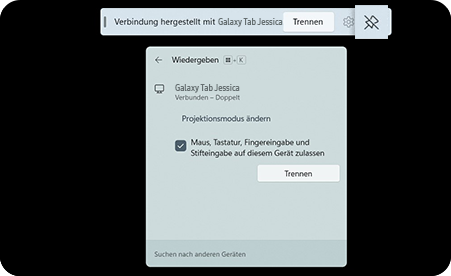
7
Wenn du fertig bist, wählst du „Trennen“, um die Verbindung zu beenden.
Hinweis: Die Funktion „Zweiter Bildschirm“ steht nur auf Galaxy Tabs der Serien S8 und S7 mit One UI 3.1 und späteren Versionen zur Verfügung, wie auch auf ausgewählten PCs mit Wireless Display und Windows 10 v2004 oder höher.
War dieser Inhalt nützlich?
Danke für deine Rückmeldung!
Bitte beantworte alle Fragen.